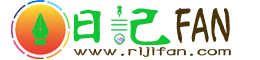工程测量实习日记大纲
工程测量实习日记

2月6日星期五晴
今天上班了,虽然只是实习,但这也算是已经开始了步入社会的第一步了!
虽然才第一天上班,但我已感觉到了我所学的是远远不够的。大伙今天都到万科云山去做验收了,我也跟着去了。虽然竣工验收课堂上也有讲过,但毕竟是第一次到现场实操,所以具体该怎么进行,我还是不大清楚,只好同事们怎么做,我就照着做,不会的就问他们了。而且他们所用的仪器我一样都不懂,甚至连名字都叫不出来.在学校里只用水准仪、经纬仪,连一个全站仪都没有。今天工作的时候我只记住了几个英文:leicatcr406power、trimbleR8.回来上网一查才知道那是tcr406全站仪和天宝trimbleR8.真是惭愧啊!
2月7日星期六晴
今天是星期六,休息不用上班,所以趁着有空就上网查一下有关TCR406POWER全站仪和trimbleR8的资料.虽然关于这两种仪器的资料也不少,不过都是些介绍这两种产品利用了什么高科技,用了什么配置,有多先进之类的,对于他们的具体用途,使用方法,具体怎么操作的资料却是少之又少.只找到几个TCR406POWER全站仪和trimbleR8的特点.
TCR406POWER全站仪的特点:(1)大量的机载程序满足您不同测量任务的需求;(2)红外激光;(IR)与可见激光无棱镜(RL)测距两种模式;(3)精调无限位微动螺旋,目标照准轻松快速;(4)高分辨率大显示屏,读数清晰明亮;(5)便携式摄像机电池,灵活的充电手段;(6)直观的软按键快速击活各功能项;(7)导航键,操作更迅速;(8)标配的激光对中器;(9)串行接口;(10)高分辨率大显示屏;(11)测量高精度、高速度;(12)大容量存储空间;(13)轻便的重量.
trimbleR8的特点:是一款先进的高性能GPS接收机;作为无线的基准站,操作简单,设置方便;作为流动站,免受线缆限制,表现杰出.
2月9日星期一晴
今天没有外出做测量,而是留在办公室整理一些测量内业数据!记得大二时,我们也有测量课程,也做过实践来巩固所学知识,但自那以后就没有复习过测量的知识了。今天面对着那些附合导线、支导线三角高程数据表的时候,才发觉自己这方面的知识都快要忘了。不过经过今天对这些数据的整理,我又重新复习了测量中的前视、后视、高程的传递等,把在校所学的知识都运用到社会实践中来了,同时也提醒了我平时应该多看书,多复习,把所学知识与社会实践结合起来,加强对所学知识的巩固。
2月10日星期二晴
今天还是没什么事做,同事们都在整理以前还没有做完的竣工验收图,他们都是用cass6.0南方测绘软件来绘图的,在学校我也学过一些绘图软件,例如Atocad软件、天正软件、广夏软件,却没有有学过cass6.0南方测绘软件。这些软件其实都是大同小异,而且cass6.0南方测绘是建立在Atocad软件的基础上的,所以学起来比较容易,但我始终是没有用过,所以暂时只能旁站,先看看同事们怎么操作了!
2月11日星期三阴转晴
今天的主要工作是对广州大道北云山熹景住宅小区的B1、B2、B3、B4、B6、B7、B8栋进行竣工验收。云山熹景位于广州大道北白云山东麓,依山而建,秀美白云山一览无遗,环境优美清谧。该工程的承建单位是(合生创展)广州市加益有限公司。
我们的工作队今天分成三组进行工作,一组用TCR406全站仪器和trimbleR8定点测量,形成附合导线;其他两组核对图纸,主要是看建筑物有没按图纸进行进行,检查一下有没有什么大的问题.就这样我们就开始工作了。我跟队长一组,对B6栋进行图纸核对,楼顶到地下室,平面图\立面图\剖面图,我们跑上跑下,全部都核对了。.图纸核对虽然辛苦,但它也是我们工作很重要的一部分,我们也做得很认真。
今天的验收工作只做了一部分,不过已经天黑了,只好明天继续!
2月12日星期四阴转晴
今天继续接着昨天的工作,还是对广州大道北云山熹景住宅小区的B1、B2、B3、B4、B6、B7、B8栋进行竣工验收。
昨天我跟队长对B6栋进行了图纸的核对,今天是对B1\B2栋进行图纸核对。对照图纸逐层的对建筑物的内部布局,外观建造、层高、女儿墙的高度、宽度等进行核对。这两栋建筑也没什么大问题,只是窗的开启方向有一点小问题而已,也没什么大碍。另外,在核对图纸的过程中,队长还教会了我怎么用LeicaDisto测距仪去测量距离、高度。
LeicaDisto测距仪的特性与应用优点:常规测量精度为1.5mm、0.06in;测程为0.2-200m/0.7-650ft;精确、快速、可靠;内置蓝牙科技;将测量值无线传输到PPC中;免费软件“PlusDraw”和“PlusXL”利用“PlusDraw”在PPC上绘制测量简图,用"PlusXL"可在Excel工作表中编辑测量数据;键区清晰的功能和导航键界面友好,操作简便;内置望远镜瞄准器用于长距离精确测量;结合最新科技高品质的设计给工作带来全面革新和震撼。
2月13日星期五阴转晴
今天是对广州大道北云山熹景住宅小区的B1、B2、B3、B4、B6、B7、B8栋进行竣工验收的第三天了。在我们核对图纸的同时,其他组的队员们都在建筑物的周围定好了测站,也对建筑物的边角、阳台、飘窗、柱等进行了采点,并把那些点的信息通过电脑上的软件基本把他们定位打印到图纸上了。今天就是按照图纸上的点,然后结合建筑的实际在图纸上进行连线,把工地的基本情况如实的显示出来。
2月16日星期一小雨转晴
两天休假之后又到了上班时间,今天又一点雨,所以没有出去搞外业,又留在办公室搞内业,按照已经核对好的图纸和已经按实物连好线的图重新用南方cass测绘软件制图。虽然一点一线都有基本的文字显示,并且有全站仪导入的数据而生成的一些定位的点,但毕竟是第一次操作,难免速度上有点慢,不过也感到非常高兴了。
2月17日星期二晴
今天小组没什么事做,09年留下来的工作都是别的组员在做,正所谓没有考察就没有发言权,只好呆着了。幸好刚好碰上公司要求要用Epsw全息测绘系统替换南方cass测绘软件,就跟着一些同事一起研究起Epsw全息测绘软件了.
院里给我们发了一份<三维初期操作体会>给我们,我们就按着内容逐步操作\学习.内容如下:
一修测作业流程
1.新建edb工程。点击“EPSFORGZFGIS模板创建工程”,再选择存放路径即可进入EPS操作界面。
2.导入数据。导入数据方法是点击EPS操作界面左侧工具条“调入MGE数据”按钮,选择相应得MGE数据即可,数据格式为txt(同一幅500图的txt数据应在同一目录下配上同名的dxf文件)。由于软件还不成熟,数据处理能力有限,建议一个工程最多导入一幅2000图。
3.调入外业测量图根碎步数据。在EPS界面下方的命令行窗口输入“GZINPUTIEE”或者点击命令行窗口“命令”按钮,选择“GZINPUTIEE”命令(“GZINPUTIEE”包含于模块里),执行命令后,在弹出的对话框中选择点击“导入IEE/TXT文件”,根据iee文件的不同分别选择图根点及碎步点,点击“开始转换”即可。注:生成的点位数据存放于2110居民地面层。点位导入时代码默认隐藏,如要显示,点击“显示”菜单栏的“点信息开关”,在弹出的下拉菜单中选择“点对象点名”即可。碎步点样式暂时无法更改。
4.对原MGE导入数据进行整理:顺序点击EPS操作界面左侧工具条“斜坡楼梯处理”、“高程注记合并”、“控制注记合并”、“散列注记合并”。关于斜坡、楼梯、桥、台阶等绘制方法见目录“\清华山维\Eps2008\Samples”下的实例。
5.绘图连线。绘图连线要严格按照属性选择最恰当的编码,确保属性正确,特别要注意区分同类地物线代码与面代码的选择。
6.房屋绘制。一般房屋(A、B、C、D房)的边线一律使用2101房屋建基线进行绘制,原2110一般房屋暂时不选用,其他房屋如破坏房屋、建筑中房、架空房屋、飘楼、飘檐、阳台等均严格选择系统定义的编码进行绘制,房屋分割线应选择2170房屋分间线绘制。房屋边线应严格闭合。绘制棚房时应全闭合,当棚房与围墙、围栏共边时,不表示围墙、围栏,棚房不做改动,在共边处叠加一条居民地实线(2100),当棚房与房屋边线重叠时,两者都表示。
7.鱼塘与独立花基绘制也要闭合,花基与房屋、道路等共边时,共边处花基线不必绘制,但花基线端点必须在房屋、道路的边线上。绘制地理上相接或相交的地物,端点尽量捕捉相邻地物上的点,确保地物相连。
二操作简介
1.加点工具。点击左侧工具条第一个工具按钮(),然后在编码栏或命令行或在操作窗口中的地物编码输入框中输入要画的独立地物代码,例如旗杆(3614)、散树(9371)等,最后鼠标左击绘图窗口相应的位置即可。
2.加线工具。点击左侧工具条()工具按钮,编码选择方法同加点工具一致,选择相应的线状地物代码,例如房屋建基线(2101)、未加固陡坎(8521)等,鼠标左键单击连线即可。注:加线操作过程中可通过主键盘数字键自由转换线条样式,1=直线,2=样条曲线,3=圆弧,4=圆等等,相关样式同样可以在操作窗口线形栏选择。如需精确画线可在操作窗口“输入参数”多选框打勾,可通过输入长度或长度/角度参数确定下一点。
3.加注记。点击左侧工具条()工具按钮,编码选择方法同加点工具一致,选择相应注记代码,如居民地注记(1021)、植被注记(1090)等,鼠标左键单击加注注记;或在操作窗口中的“文字内容”栏输入注记内容,鼠标左键单击确定注记位置。
4.高程注记添加:加点工具状态下,选择高程点代码(8310),在“操作窗口”中“坐标点”栏输入Z坐标(即高程注记),鼠标左键单击添加。选中点位,在“操作窗口”中点击()工具按钮,则可以显示注记标示。效果:→。也可以在全部加注完后,统一选中点击一次即可。
5.图根注记添加:加点工具状态下,选择图根点代码(1170),在“操作窗口”中“坐标点”栏输入点名称、Z坐标,鼠标左键单击添加。显示过程同高程点注记。
6.选择左侧工具栏相应按钮,当按钮显现阴影即可捕捉节点、中点、交点、任意点、圆心、圆四等分点、网格点、切点等,再次点击则取消捕捉。
7.定向量边(十字尺)的使用方法:如下图,把十字尺放置适当的位置,旋转适当的方位,可以通过输入长度参数快速确定下一点,是连线比较方便的工具。
8.漫游工具栏从左至右依次为:查看对象属性、撤消、反撤消,裁剪、复制、粘贴,屏幕缩小一倍、屏幕放大一倍、无级缩放、开窗放大、移屏、三维漫游、上一屏窗口显示、下一屏窗口显示,数据范围全视、测区范围全视、当前图幅范围全视、显示分幅格网、显示图号、显示坐标格网线,详绘\粗绘、点地物详绘、线地物详绘、面地物详绘、显示线宽,点显示开关、线显示开关、面显示开关、注记显示开关、点标注显示开关,开关本地库数据显示、开关GIS库数据显示、指定编码对象显示开关、指定时间内的对象显示开关、特选集对象显示开关、设置显示可控对象。
其中“详绘\粗绘”按钮是切换地图显示模式,详绘模式显示的地物具有点符号、线形、面符号,粗绘模式显示的地物只显示基本的点线面,不包含点符号、线形、面符号。点地物详绘、线地物详绘、面地物详绘按钮分别切换点、线、面的详绘与粗绘模式。“点标注显示开关”按钮切换显示或隐藏高程点与图根点的注记。
9.常用部分快捷功能键使用描述。
A:加点。使用方法:选择要加点线段,将光标移至欲加点位置,按下A键。
E:插点。使用方法:选择欲插点线段,将光标移至欲插点位置,按下E键。
W:抹点。使用方法:选择欲抹点线段,将光标移至欲抹点位置,按下E键。
T:属性拾取。使用方法:选择欲改变属性地物线段,将光标移至目标属性地物,按下T键。
Z:反向:当前点列的首点变为尾点,尾点变首点。使用方法:1.绘图过程中,需反向时按下Z键。2.选中需反向线段,按下Z键。
Shift+Z:翻转,将有线地物符号翻转,如围墙、坎等换向。使用方法:选中欲翻转地物线段,按下Shift+Z键。
X:回退:删除当前线段尾点。使用方法:1.绘图过程中,需回退时按下X键。2.选中需回退线段,按下X键。
S:拾取已知点。使用方法:绘图过程中,按下S键捕捉。
F:对象拾取。使用方法:在加线状态下,靠近欲拾取线段,按下F键,即可接着原线段尾点继续画线。
D:线上捕点:画线状态下,捕捉拾取最近点。使用方法:将光标移至已知线段上,按下D键捕捉拾取最近点。
10.菜单栏、工具栏其他按钮功能及快捷键操作详见EPS帮助栏。
钻研了大半天,还只是一知半解,有时间还得继续研究研究!